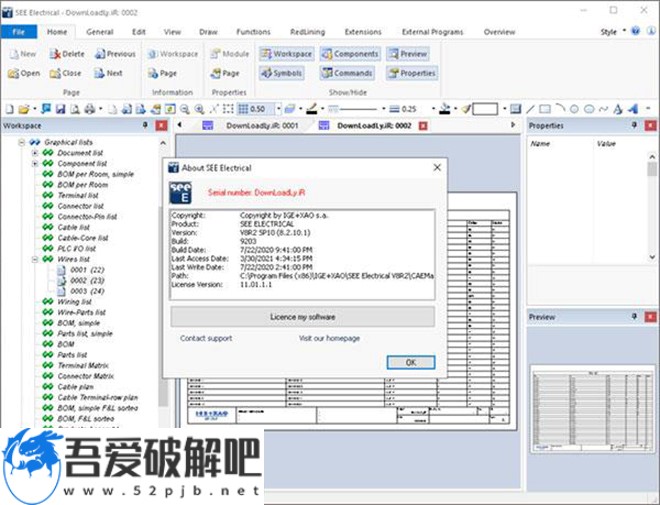
功能优点
1.即插即用的安装首先安装软件然后选择您所购买的版本。由于软件是项目模板结构,所以现在您可以就开始您的第一个项目。软件无需进行更多的安装教程即可自带所有的可用功能,如打印机及图形加速卡。
2.完全项目文件
可以让用户同时地打开多个窗口处理多个项目。有了集成的Microsoft Active 接口, 用户可以把其他Windows程序的文档(比如Word和Excel)直接整合到项目结构中来
拥有附加模块的高扩展性
3.两款附加的模块,使更完善:
控制柜布置版(cabinet layout),是面板和控制柜设计的专业选择。
建筑安装版(house installation),是电气工艺和建筑工程师的作图模块。
see electrical安装教程(含激活方法)
1.下载并解压文件包之后,得到软件安装包和破解补丁,然后直接双击EXE文件安装软件,如下图;
2.进入软件安装向导页,直接点击next进入下一页;
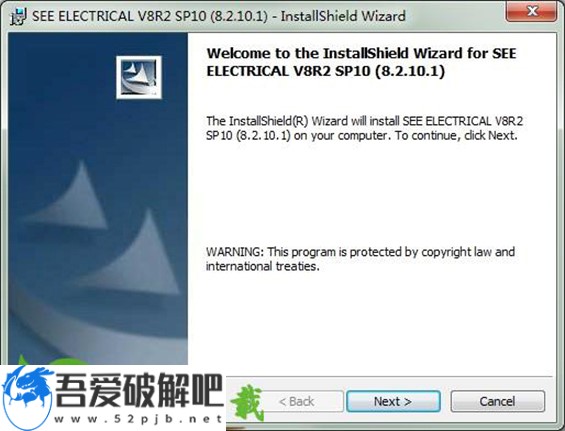
3.勾选“I accept...”再点击next进入下一步;
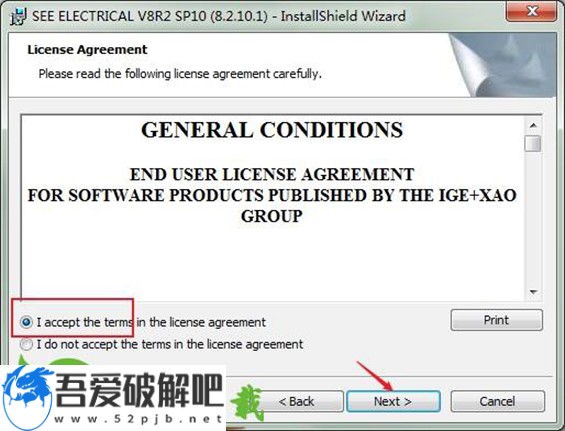
4.选择软件安装的类型,默认完整安装即可,想要更改软件安装信息的选择第二项安装类型“custom”自定义安装;
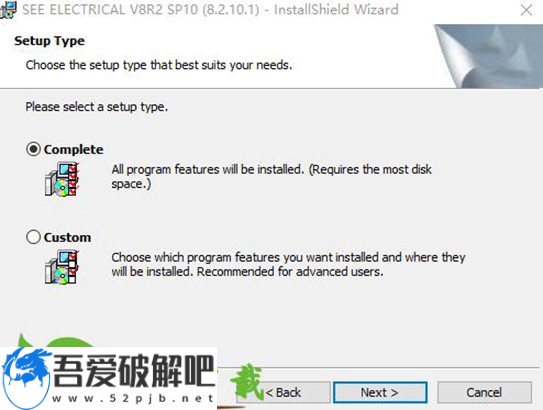
5.进入自定义安装界面,选择软件安装的组件,确认后点击next进入下一步;
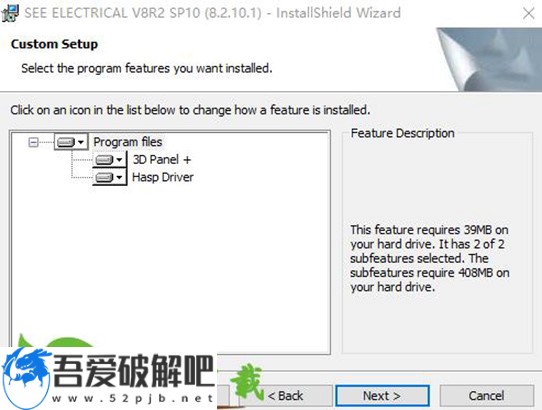
6.点击“change”更改软件安装的路径,在点击next进入下一步。
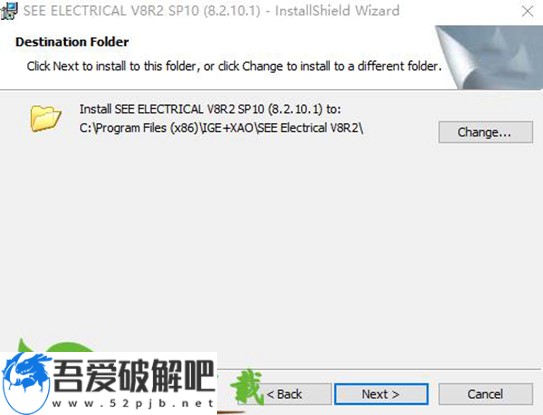
7.再次确认软件安装的路径信息,然后再点击next进入下一步。
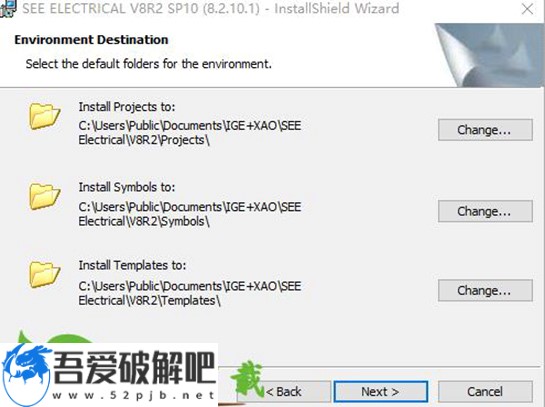
8.直接点击install安装软件即可;
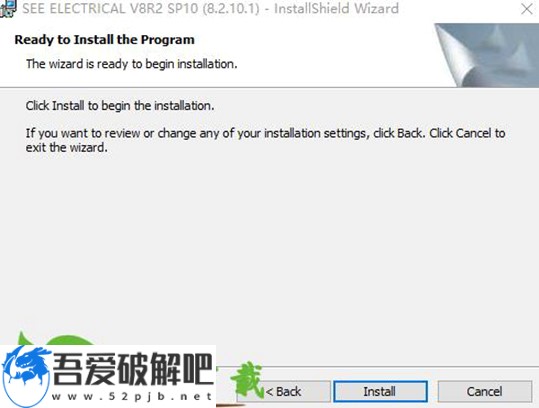
9.等待软件安装,安装完成后直接点击finish关闭安装页面;
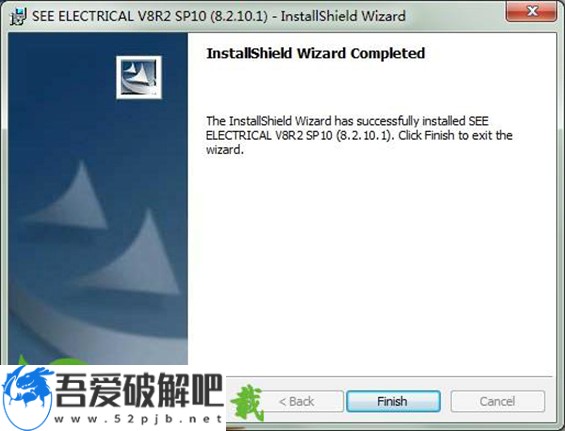
10.接着就是对软件的破解了,将crack破解文件夹内的文件(如下图红色框选中的两个文件)复制到软件安装的路径下并进行替换。
默认目录【C:Program Files (x86)IGE+XAOSEE Electrical V8R2】
注:可以直接右击一下桌面的软件快捷图标,找到“打开软件安装位置"就可以打开软件安装的目标路径;
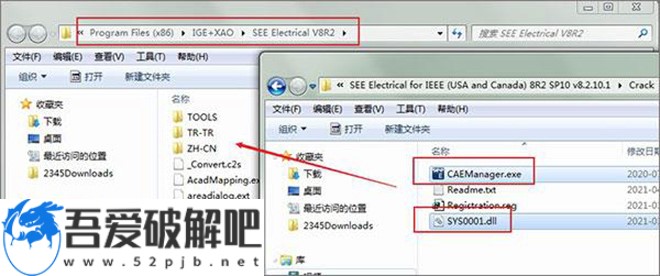
11.然后再运行Registration.reg注册表,点击确定;
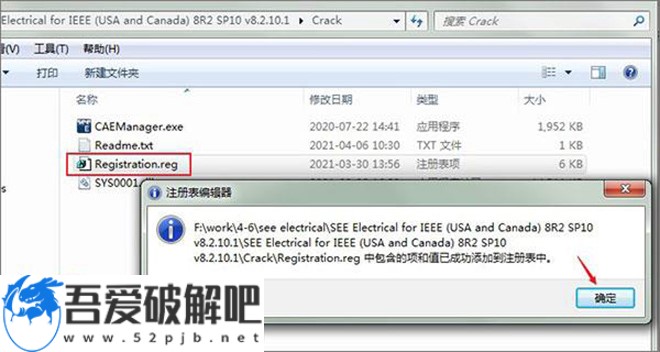
12.完成以上操作后,软件就已经成功激活啦;
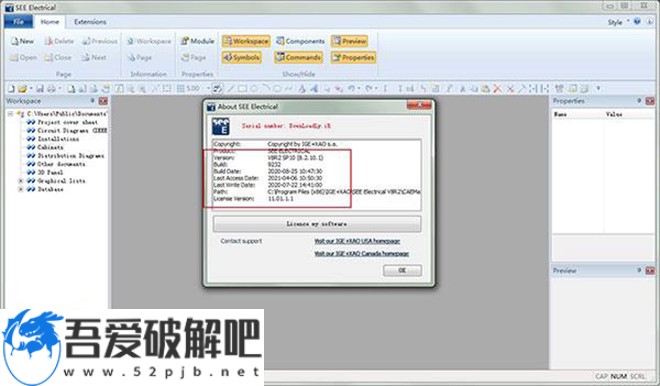
软件特点
1.具有项目管理思维,所有项目相关保存在一个文件中。2.基于Windows的标准窗口化界面,界面友好,动态菜单,简单易用。
3.自带标准项目模板,可自定义项目模板。
4.具有传统的Auto CAD基本功能,可导入dwg格式图纸。
5.符合IEC、GB标准,自带丰富标准的符号库、设备型号库,可快速自定义非标符号库,可快速自定义设备型号库。
6.可自动组件命名,可自动符号旋转,可自动电线连接。
7.具有功能位置管理功能。
8.可设计多种电线类型,可自动电线编号,电线编号工作量降为0。
9.可页面间信号参考关联、交叉引用关联、触点镜像关联,实现关联关系跳转。
10.可通过Excel表导入PLC属性、地址、注释信息,无需手动填写。
11.自动生成电线线号,可多种编号方式,电线编号工作量降为0。
12.便捷的2D机柜布局图,智能机柜尺寸,保证元件尺寸准确,工作量降低50%。
13.智能提示,多种检查,触点溢出检查、重名检查、断线检查、PLC检查、电缆检查、连接器检查等等。
14.可批量修改项目数据,型号、线号、排序,改图节约70%。
15.自带33种清单图表模板,清单图表全部自动生成,如BOM采购表、备件表、电线清单、电缆清单、端子矩阵、接线图,并可自定义修改。工作量降为0。
16.可打印导出PDF文件(含个人免费版水印)。
软件新增功能
1."带基点复制" 功能带基点复制弹出命令允许您选择粘贴选中复制的符号,一组选中复制的符号或一组选中复制的几何形状时使用的点。
可以通过指定其 X 和 Y 绝对坐标或单击以设置点来定义点的位置。
2."安全模式" 选项
建议您在处理比较大的工作区时启用“安全模式(用于项目的本地复制)”选项(系统设置窗口)。该选项可确保更高的系统性能,因为创建了相应工作区的本地临时副本,并且所有更改都保存在本地临时数据库文件中。
3.导出 2 命令: 电缆名称导出
为了导出标签,当使用 Export2FNR, Export2Grafoplast, Export2Legrand, Export2Murrplastik,Export2PhoenixContact 和 Export2Weidmuller 命令时,可导出电缆名称。
4.类型数据库: 可在通道定义中显示连接点
创建类型的通道定义并选择图形符号时,可以使用连接对话框中的“显示预览”选项查看符号,并在选择连接编号时标记相应的连接点。
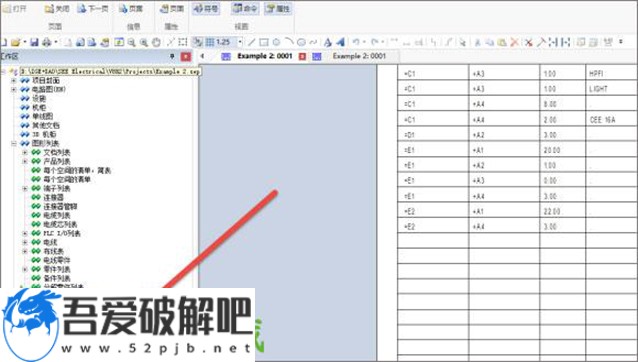
5.一次性更改不同电气对象的功能/位置/产品名称 (高级版)
Editor, Higher nam 数据库列表允许您一次性更改不同类型的(组件、连接器等) 的电气对象的“功能(=) ”,“位置(+) ”和“产品(-) ”属性的值。如果具有相同的产品名称, 则不会合并(或组合)不同种类的电气对象。
如果电气对象的“名称锁定”属性设置为“完全锁定”, 则不能对电气对象的属性值进行任何更改。
如果您激活"使用产品数据库"选项(在工作区属性窗口中), Editor, Higher name 数据库不工作。
6.更多的图形列表可导航到包含图表的相应页面:
电缆芯列表
电缆芯列表
电缆列表(如果相应的电缆芯分布在两页或更多页面上,则会将您定向到最先放置它们的页面)
带图形的电缆平面图
电缆端子排平面图
连接器 (如果相应的连接器引脚分布在两页或更多页上,则会将您定向到最先放置它们的页面)
连接器平面图
多芯列表
多芯线列表
零件列表
Parts list, simple.
带图形的端子平面图
端子排图片
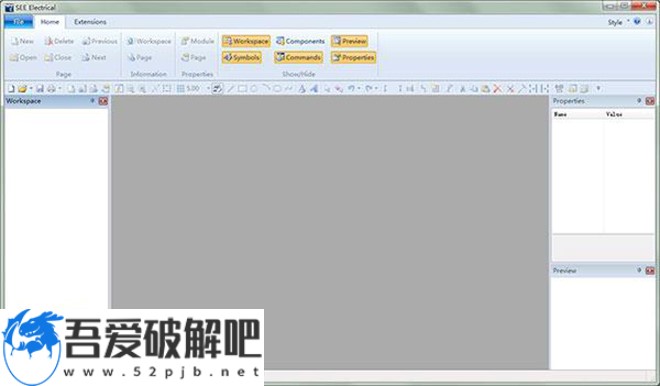
更新日志(本次更新内容)
1.执行 添加不带图形的组件, 使用箭头键在 Aspect Manager 对话中进行导航将不再导致崩溃。2.插入到 3D 绘图上的组件在项目数据库中不再重复。
3.弯曲半径属性和外径属性现在以正确的单位发送到 3D 绘图中。
4.现在可以修改在信号类型方式下定义的线宽。
5.使用交叉引用参考后, 当导航到大符号时, 不超出图纸大小。
6.对于 WiringList 命令的查询允许再次使用多个条件。
7.有关模块位置模式的自动生成参数现在已正确导入。
8.现在生成的 PDF 文件能够正确的显示所有图片。
9.Workspace2PDF、 Drawing2PDF 及 Printlist2PDF 命令在使用教育授权执行时将显示一条消息,来表明使用这种类型的授权不能使用这些命令生成 PDF 文件。
10.现在中文版简表可以正确的生成及显示。
see electrical历史版本下载
重要提示提取码:16md 解压密码:zdfans

![[网盘资源]iZotope RX9下载 v9.0.0 汉化破解版(附破解工具及教程)](http://www.52pjb.net/d/file/p/2022/05-03/b18ede8ed3d880aa725094a2eae1fe29.png)





 Topaz Video Enhance AI
Topaz Video Enhance AI Geomagic Design X
Geomagic Design X  DAEMON Tools Ultra 6
DAEMON Tools Ultra 6 CLO Enterprise 4
CLO Enterprise 4 Acronis True Image 2021
Acronis True Image 2021 CSS Civil Site Design 2021
CSS Civil Site Design 2021 CAXA CAPP工艺图表 2021
CAXA CAPP工艺图表 2021 PaintTool Ver.2
PaintTool Ver.2 BarTender Designer
BarTender Designer Qimage Ultimate
Qimage Ultimate Sharpdesk
Sharpdesk PDFCreator
PDFCreator